Содержание
- 2. Инициализация и завершение гpафического режима InitGraph (driver, mode : integer; path : string); При driver:=detect включается
- 3. Процедуры и функции, управляющие графическим режимом RestoreСrtМode; - Возвращение в текстовый режим. SetGraphMode(mode:integer); - Вход в
- 4. Система координат (0,0) (639,0) Х Y (0,479)
- 5. Процедуры и функции работы с точками GetMaxX:integer; - получение максимального значения координаты Х GetMaxY:integer; - получение
- 6. Перемещение указателя CP (current pointer) Moverel (dx,dy : integer); - относительное смещение курсора из текущей точки
- 7. Процедуры и функции управления цветом SetBkColor(C:word); - задание цвета фона GetBkColor:word; - получение цвета фона SetColor(c:word);
- 8. Процедуры работы с линиями Line (X1,Y1,X2,Y2:integer); - построение линии от одной точки до другой LineRel (dX,dY:integer);
- 9. SetLineStyle(LineStyle,Pattern,T:word); - задает параметры линии (стиль, шаблон и толщину). Стиль: 0 – сплошная; 1 – пунктирная;
- 10. Rectangle(X1,Y1,X2,Y2:integer); - построение прямоугольника Arc(X,Y:integer; StartAngle,EndAngle,Radius:word); - построение дуги окружности Circle(X,Y:integer;Radius:word); - построение окружности Ellipse(X,Y:integer; StartAngle,EndAngle,Xradius,YRadius:word);
- 11. Пример 1. uses crt, graph; var driver, mode : integer; path : string; begin driver:=detect; initgraph
- 12. Нарисовать по образцу
- 13. Построение многоугольника DrawPoly(N, A) где N- количество вершин, А – массив координат вершин
- 14. uses Graph, crt; type k=record x1,y1:integer; end; var a:array [1..100] of k; i,m,r,n:integer; Begin readln(n); m:=detect;
- 15. Процедуры построения закрашенных фигур SetFillStyle(Pattern,Color) - задает орнамент и цвет заполнения фигур где Pattern: 0 -
- 16. Процедуры построения закрашенных фигур Bar(X1,Y1,X2,Y2) - Построение закрашенного прямоугольника FloodFill(X,Y,ColorBk) - Заполнение замкнутой области из точки(X,Y)
- 17. Процедура очистки графического экрана ClearDevice;
- 18. Процедуры для работы с текстом OutText(text:string); - выводит текст в текущее положение OutTextXY(x,y: integer;text:string); - выводит
- 19. Движение по кругу a:=0; while not keypressed do begin circle(320,240,100); x:=320+trunc(100*sin(a)); y:=240+trunc(100*cos(a)); fillellipse(x,y,20,20);a:=a+1; delay(20000); cleardevice; end;
- 20. Условный оператор для выхода из цикла if keypressed then exit;
- 21. Задания движение стрелки секундомера по (против) часовой стрелки, пока не нажата клавиша; движение по периметру экрана
- 22. Построение графика функции Создание декартовой системы координат Построение осей координат: 2 прямые через точки (0,240), (639,240),
- 23. Используем преобразованные координаты x=x+320, y=240-y x:=-pi; y:=sin(x); {координаты начала} moveto(trunc(x*80+320),trunc(240-y*80)); {перемещение указателя} while x x:=x+0.01;{шаг ломаной}
- 24. Построение графика функции Для построения графиков функций необходимо : 1) определить саму функцию 2) определить координаты
- 25. Построение графика функции Для построения графиков функций необходимо : 4) у-координатой служит заданная функция со счетчиком
- 27. Скачать презентацию
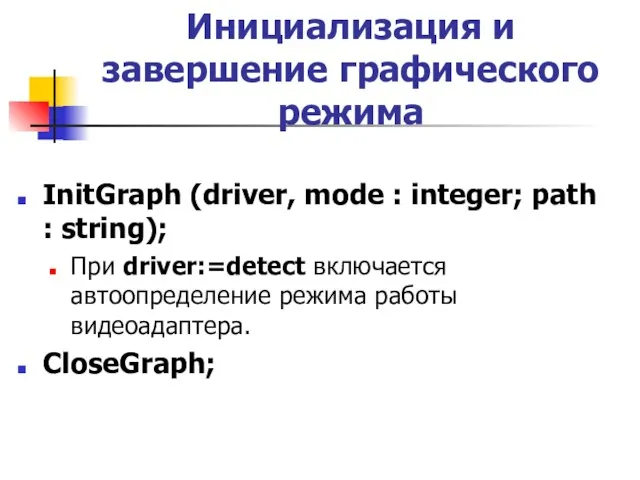

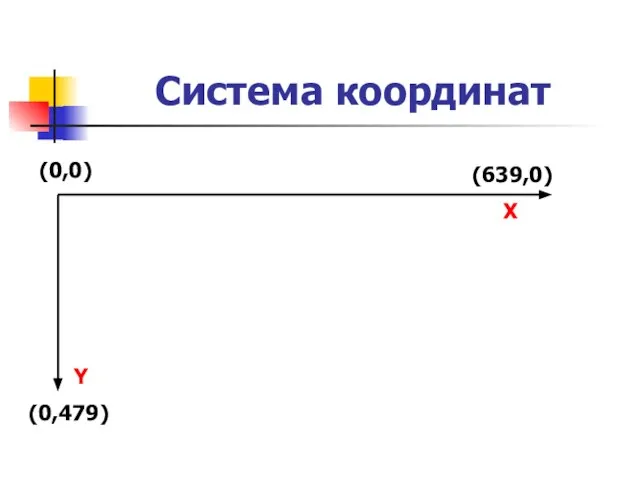




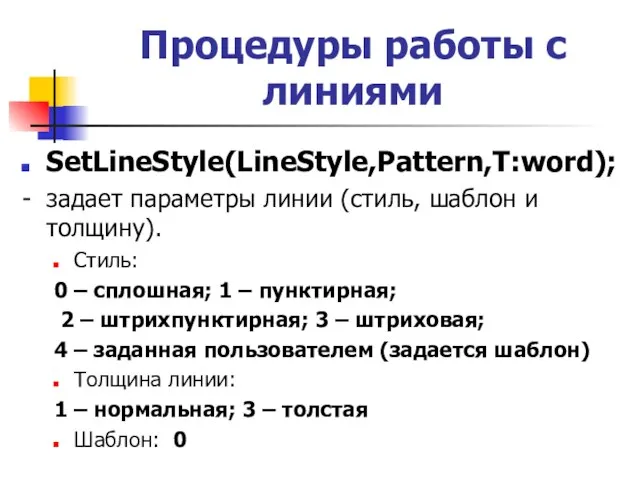

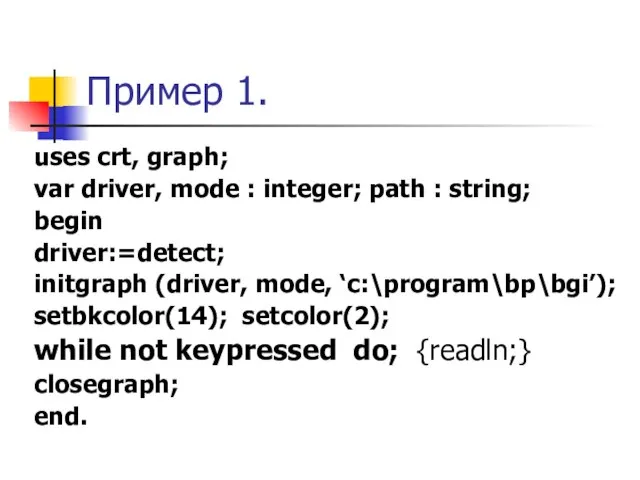
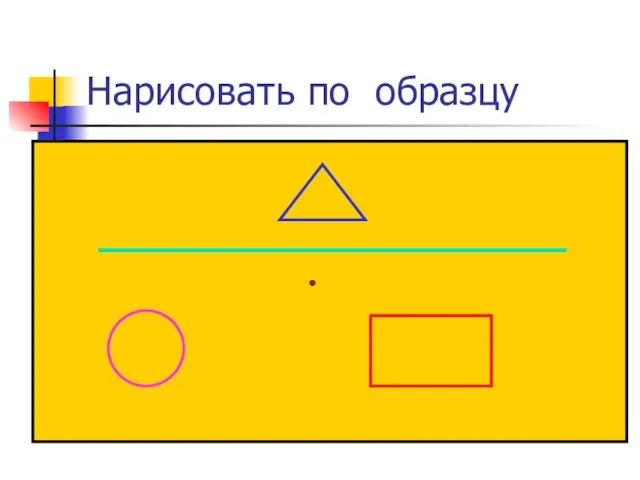

![uses Graph, crt; type k=record x1,y1:integer; end; var a:array [1..100] of k;](/_ipx/f_webp&q_80&fit_contain&s_1440x1080/imagesDir/jpg/410202/slide-13.jpg)

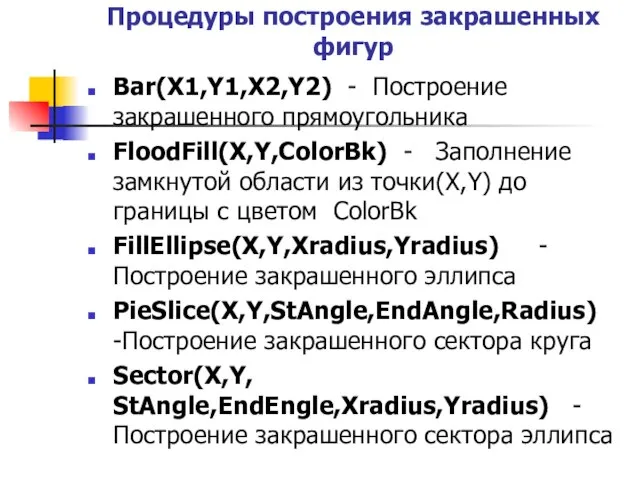
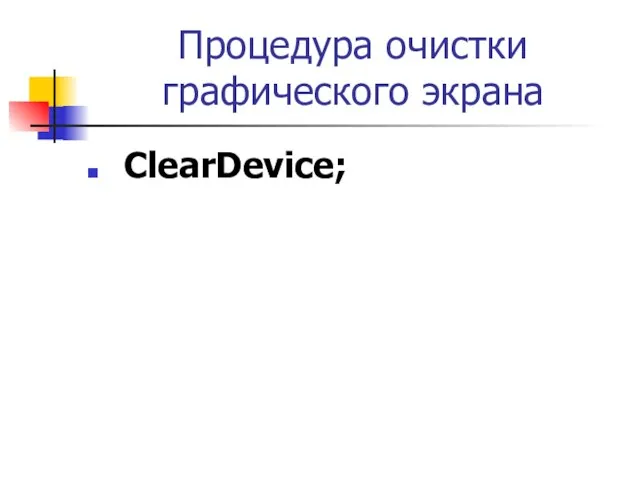
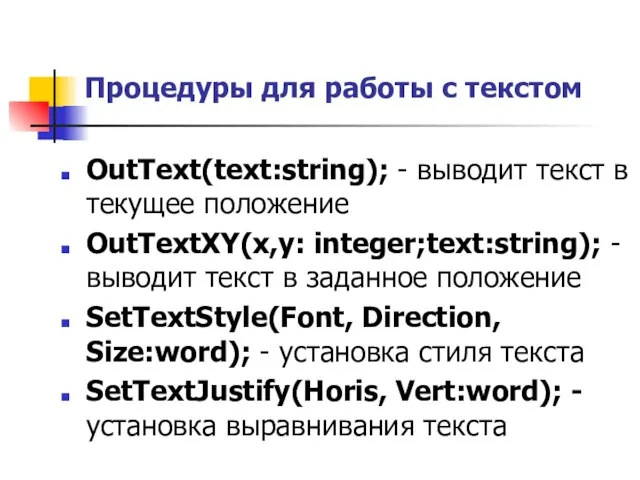
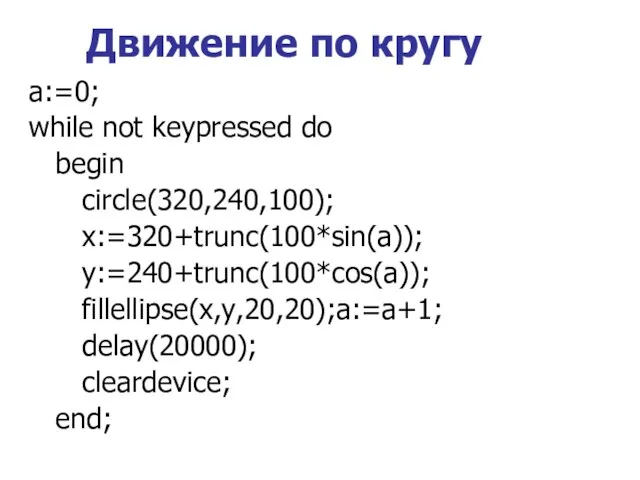
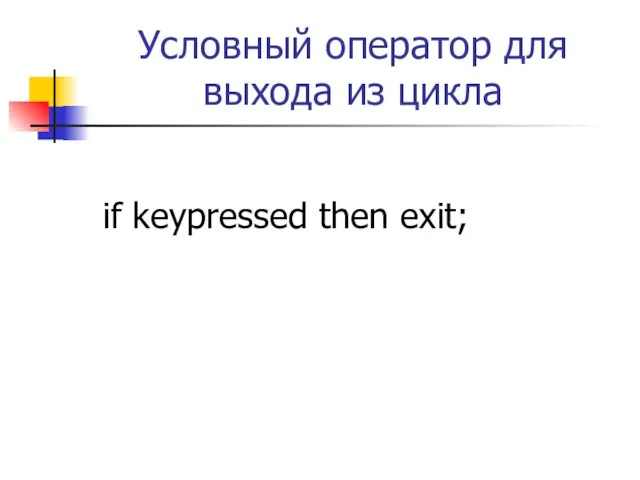





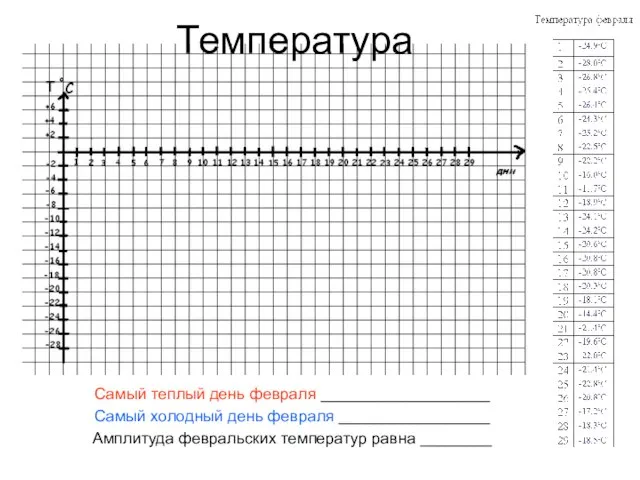 Температура
Температура Правовое положение осужденных
Правовое положение осужденных Выкарыстанне беларускай мовы: вынікі апытання
Выкарыстанне беларускай мовы: вынікі апытання Многоуровневая архитектура в системе OSS NetCracker для операторов связи
Многоуровневая архитектура в системе OSS NetCracker для операторов связи Яна
Яна И. Соколов - Микитов "Март в лесу"
И. Соколов - Микитов "Март в лесу" Никита Хрущев
Никита Хрущев Перспективы консолидации предприятий химической промышленности в России Конференция «Международный химический саммит» АЛЕКС
Перспективы консолидации предприятий химической промышленности в России Конференция «Международный химический саммит» АЛЕКС Системы счисления
Системы счисления Иерусалим
Иерусалим  « Мыльный пузырь»
« Мыльный пузырь» пути решения проблемы Зарастание сельскохозяйственных угодий (на примере Псковской области)
пути решения проблемы Зарастание сельскохозяйственных угодий (на примере Псковской области) Основные понятия корпуса
Основные понятия корпуса Человек и вещь в повести Н.В.Гоголя «Шинель»
Человек и вещь в повести Н.В.Гоголя «Шинель» Стоп. Конфликт. Конфликт в лагере. Пути выхода из конфликтных ситуаций
Стоп. Конфликт. Конфликт в лагере. Пути выхода из конфликтных ситуаций Таможенное декларирование товаров
Таможенное декларирование товаров Ордена и медали России
Ордена и медали России О.Ю.Охотина, методист ИМО по Кировскому, Московскому районам
О.Ю.Охотина, методист ИМО по Кировскому, Московскому районам Презентация на тему Как животные готовятся к зиме
Презентация на тему Как животные готовятся к зиме  Японские Хокку
Японские Хокку Всероссийский открытый конкурс профессионального мастерства пресс-секретарей и специалистов по связям с общественностью орган
Всероссийский открытый конкурс профессионального мастерства пресс-секретарей и специалистов по связям с общественностью орган На стыке океанологии и гидрологии – устьевые области рек
На стыке океанологии и гидрологии – устьевые области рек НАГЛЯДНОСТЬ! БЕРЕЖЛИВОСТЬ и ЭКОЛОГИЧНОСТЬ Джон Дендгелмайер Президент PrintCity Екатеринбург, 16 февраля 2011 года
НАГЛЯДНОСТЬ! БЕРЕЖЛИВОСТЬ и ЭКОЛОГИЧНОСТЬ Джон Дендгелмайер Президент PrintCity Екатеринбург, 16 февраля 2011 года Субкультуры Выполнили: Ученицы 9 «Б» класса Семёнова Алёна, Липина Наталья Проверил: Кулешова Н.В.
Субкультуры Выполнили: Ученицы 9 «Б» класса Семёнова Алёна, Липина Наталья Проверил: Кулешова Н.В. «ПРИКЛЮЧЕНИЯ БУРАТИНО».
«ПРИКЛЮЧЕНИЯ БУРАТИНО». Управление взаимоотношениями
Управление взаимоотношениями Здоровый образ жизни в пословицах и поговорках
Здоровый образ жизни в пословицах и поговорках Развитие телекоммуникационной отрасли. Александр Белл
Развитие телекоммуникационной отрасли. Александр Белл